当我们将表格进行打印的时候,有的朋友会遇到这样的问题,那就是在打印的时候,多余的网格线也会显示出来,这是为什么呢,今天我们就来教大家如何在WPS表格与Excel表格当中解决这一问题,具体怎么操作呢,一起来学习一下吧。

删除多余打印线的方法
首先,我们先看到如下表格,单击工具栏当中的打印预览。
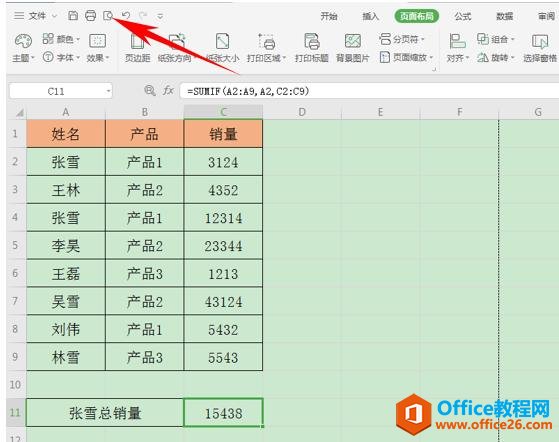
我们看到张雪总销量的上方并没有边框,在打印预览里却有边框。
WPS excel快速复制无需Ctrl C和Ctrl V
经常需要制作各种各样的表格,那么复制粘贴表格也是常有的操作,通常是按住快捷键Ctrl C和Ctrl V进行复制粘贴表格,但是还有一种更加简便方法可以进行复制粘贴,具体在WPS表格与Excel表格当
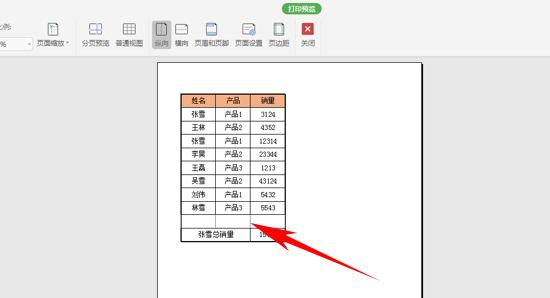
接下来,我们单击工具栏页面布局下的页边距。
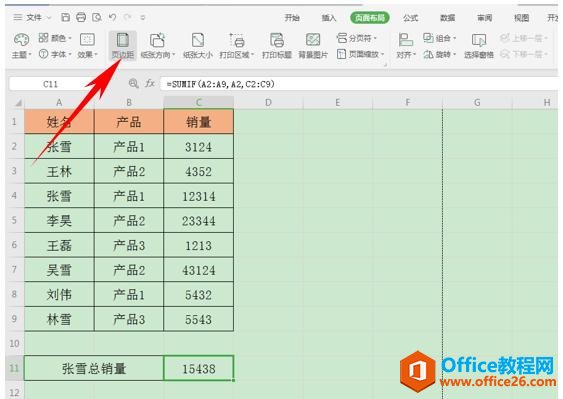
弹出页面设置的对话框,单击工作表选项,将打印下的网格线的对勾去掉,单击确定。
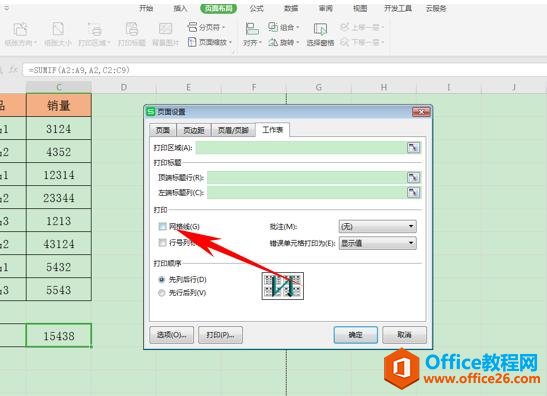
这样我们再次单击打印预览的时候,多余的打印线就消失了。
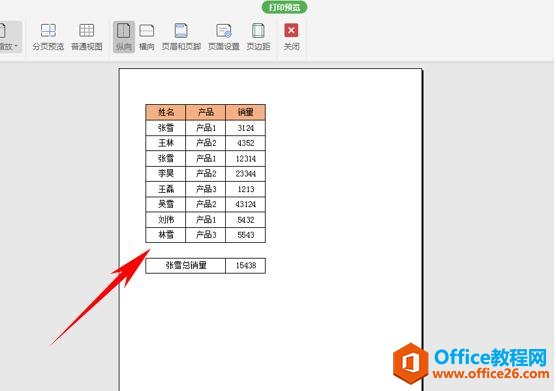
WPS word表格内文字快速对齐的方法
需要在文档当中插入表格,那么插入表格后添加文字时,通常会遇到的问题是,表格内的文字不能很好的对齐,如果想要将文字居中显示,按回车则单元格会加大,那么在WPS文档与Word文档当中


